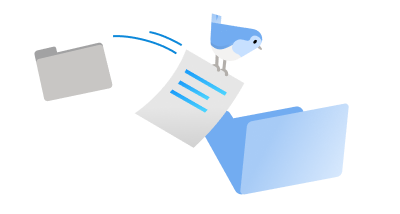System Windows 11 to nowe środowisko systemu Windows, które przybliża Cię do tego, co lubisz najbardziej. Dzięki intuicyjnej nawigacji i łatwej organizacji system Windows 11 ma zupełnie nowy wygląd, więcej aplikacji i wydajne sposoby na kreatywność i organizację zadań.
Ten przewodnik pomoże Ci przygotować się do systemu Windows 11 i rozpocząć pracę. Gdy zalogujesz się za pomocą konta Microsoft, Twoje pliki i ulubione są przenoszone z systemem Windows 11 razem z Tobą, dzięki czemu możesz szybko wrócić do tego, co lubisz najbardziej.

Zdecyduj, którego urządzenia użyjesz do uruchomienia systemu Windows 11
System Windows 11 może działać na komputerach osobistych, które spełniają minimalne wymagania sprzętowe. Może być wstępnie zainstalowany na nowych komputerach osobistych lub możesz uaktualnić komputery osobiste, na których obecnie działa system Windows 10.
Uwaga: Niektóre funkcje systemu Windows 10 nie są dostępne w systemie Windows 11. Wymagania systemowe dotyczące korzystania z niektórych funkcji i aplikacji systemu Windows 11 przekraczają minimalne wymagania systemowe systemu Windows 11. Znajdowanie Windows 11 specyfikacji, funkcji i wymagań dotyczących komputera
Aby sprawdzić, czy na Twoim obecnym komputerze osobistym z systemem Windows 10 można uruchomić system Windows 11, pobierz aplikację sprawdzania kondycji komputera z systemem Windows, gdy stanie się dostępna. Pobieranie kontroli kondycji komputera
Aby uzyskać więcej informacji o wymaganiach systemowych, zobacz Windows 11 specyfikacje, funkcje i wymagania komputera.
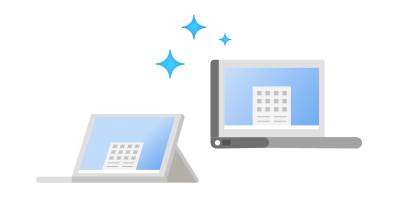
Jeśli korzystasz z Windows 8.1 lub starszej wersji albo komputer nie spełnia minimalnych wymagań systemowych dotyczących uruchamiania Windows 11, rozważ przejście na nowe urządzenie Windows 11. Znajdź komputer, który spełnia Twoje potrzeby.
Konfiguruj Twoje konto Microsoft, aby transferować pliki i ulubione
Jedno konto łączy Twoje urządzenie z aplikacjami i usługami firmy Microsoft, takimi jak Microsoft 365, OneDrive, Edge i Microsoft Store. Gdy zalogujesz się za pomocą konta Microsoft na nowym urządzeniu z systemem Windows 11, Twoje pliki i dane zostaną przeniesione razem z Tobą.
Wykonaj kopię zapasową plików
Domyślnie Twoje pliki i dane zostaną przetransferowane na nowy komputer osobisty. Zalecamy wykonanie kopii zapasowej plików przed zainstalowaniem systemu Windows 11. Aby dowiedzieć się, jak to zrobić, zobacz Tworzenie kopii zapasowej folderów dokumentów, obrazów i pulpitu za pomocą usługi OneDrive.
Możesz również znaleźć szczegółowe instrukcje dotyczące transferowanie plików z komputerów z systemami Windows 7 i Windows 8.1. Zobacz Przenoszenie plików z komputera z systemem Windows 7 za pomocą usługi OneDrive i Przenoszenie plików z komputera z systemem Windows 8.1 za pomocą usługi OneDrive.
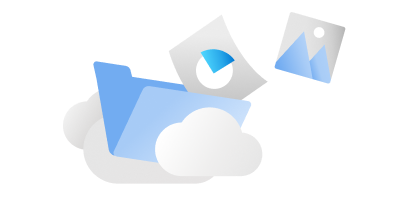
Zainstaluj system Windows 11
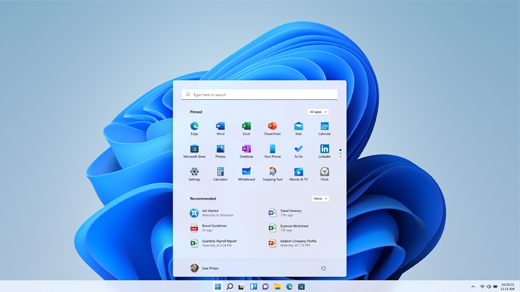
Po przetestowaniu i zweryfikowaniu uaktualnienia do systemu Windows 11 dla określonego komputera usługa Windows Update wskaże, że jest gotowa do instalacji.
Aby sprawdzić, czy system Windows 11 jest gotowy dla Twojego urządzenia, przejdź do obszaru Start > Ustawienia > Aktualizacja i zabezpieczenia > Windows Update i wybierz pozycję Sprawdź aktualizacje. Jeśli uaktualnienie jest dostępne dla Twojego urządzenia i chcesz kontynuować, pobierz je i zainstaluj.
Uwaga: Pobieranie i instalowanie systemu Windows 11 najprawdopodobniej potrwa dłużej niż typowa aktualizacja funkcji systemu Windows 10. Możesz używać Twojego komputera osobistego podczas pobierania i masz możliwość zaplanowania instalacji w określonym czasie, kiedy nie planujesz używać komputera.
Zapoznaj się z najlepszymi narzędziami pomagającymi w organizacji zadań w systemie Windows 11
System Windows 11 ma nowe aplikacje i funkcje, a także dobrze znane ulubione. Użyj poniższych narzędzi, aby rozpocząć pracę i zabawę.
Zrób to szybciej dzięki platformie Microsoft 365. Szybko twórz i udostępniaj wyróżniającą się zawartość, z łatwością zarządzaj Twoim harmonogramem, bez wysiłku połącz się z innymi i ciesz się spokojną głową — wszystko dzięki platformie Microsoft 365. Kup lub wypróbuj platformę Microsoft 365
Na komputerze z systemem Windows 11 dowiedz się więcej o gestach dotykowych, skrótach klawiaturowych i sposobie personalizowania komputera. Otwórz Wskazówki
Chcesz zapoznać się z najnowszymi funkcjami? Zobacz Co nowego w ostatnich aktualizacjach systemu Windows.